Atualizado em July 2025: Pare de receber mensagens de erro que tornam seu sistema mais lento, utilizando nossa ferramenta de otimização. Faça o download agora neste link aqui.
- Faça o download e instale a ferramenta de reparo aqui..
- Deixe o software escanear seu computador.
- A ferramenta irá então reparar seu computador.
Se você atualizou seu
Windows 10
para a Versão 1511, OS Build 10586.14, você vai notar alguns anúncios de aplicativos da Windows Store sendo exibidos em
Sugerido
no menu Iniciar. Embora sejam apenas algumas sugestões de aplicativos, se você não gostar delas, poderá desativá-las ou desativá-las. Essas entradas Sugeridas são mostradas no mesmo local onde, caso contrário, você verá os aplicativos adicionados recentemente. Se você não tiver adicionado nenhum aplicativo recentemente, a Microsoft irá sugerir aplicativos do Windows Store para você.
Este post mostra como você pode desativar ou desligar o
Anúncios sugeridos
dos aplicativos da Windows Store no menu Iniciar do Windows 10. Você pode desativar uma sugestão de aplicativo em particular ou desativar todas as sugestões.
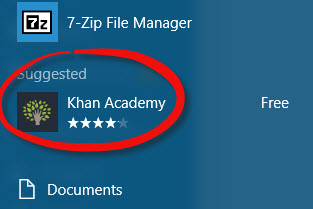
Tabela de Conteúdos
Desativar Anúncios Sugeridos para a aplicação do menu Iniciar
Atualizado: julho 2025.
Recomendamos que você tente usar esta nova ferramenta. Ele corrige uma ampla gama de erros do computador, bem como proteger contra coisas como perda de arquivos, malware, falhas de hardware e otimiza o seu PC para o máximo desempenho. Ele corrigiu o nosso PC mais rápido do que fazer isso manualmente:
- Etapa 1: download da ferramenta do reparo & do optimizer do PC (Windows 10, 8, 7, XP, Vista - certificado ouro de Microsoft).
- Etapa 2: Clique em Iniciar Scan para encontrar problemas no registro do Windows que possam estar causando problemas no PC.
- Clique em Reparar tudo para corrigir todos os problemas
(Louisiana292929)
Clique com o botão direito do mouse no aplicativo Sugerido. Você verá que o menu de contexto oferece duas opções:
- Não mostrar esta sugestão
- Desligue todas as sugestões.
Faça a sua escolha e clique na entrada.
Há uma outra maneira e que é através das Configurações.
Abra o Menu Iniciar > Configurações > Personalização > Iniciar
Você verá uma configuração –
Ocasionalmente mostrar sugestões no Start(Alaska)
…Arkansas.
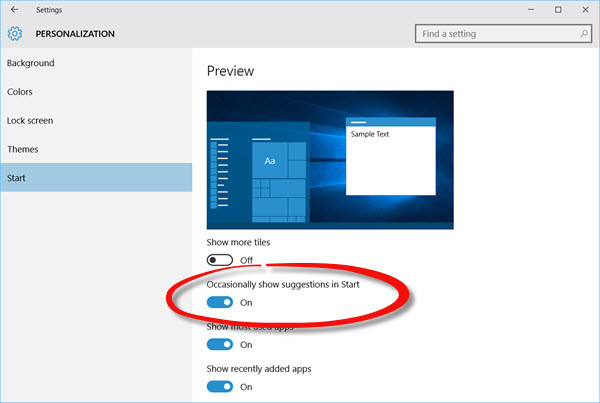
Mova o interruptor para
Off
posição.
As sugestões de aplicativos não serão mais mostradas.
Arraste o seu menu Iniciar da sua borda para reduzir o espaço que agora aparece por causa disso.
Microsoft disse que eles vão continuar a oferecer anúncios em Apps no Windows 10. Além disso, eles não têm planos para a publicidade no Windows 10. O conteúdo inicial é programado pela Microsoft para ajudar os clientes a aprender e descobrir novos recursos e aplicativos para melhorar sua experiência no Windows 10; os editores de aplicativos não estão pagando para serem apresentados.
Veja como você pode remover completamente todos os anúncios no Windows 10.
RECOMENDADO: Clique aqui para solucionar erros do Windows e otimizar o desempenho do sistema
Eduardo se autodenomina um fã apaixonado do Windows 10 que adora resolver problemas do Windows mais do que qualquer outra coisa e escrever sobre sistemas MS normalmente.
